Como adicionar widgets a telefones Android
O que saber
- Na tela inicial, mantenha seu dedo na tela do telefone e, quando ele aparecer, toque em Widgets para adicionar um widget.
- Redimensione-o segurando o dedo no widget e arrastando os pontos.
- Mova o widget segurando seu dedo sobre ele e arrastando-o pela tela.
Este artigo ensina como adicionar widgets à tela inicial do telefone Android e como movê-los e redimensioná-los. Também explica como baixar novos widgets para o seu telefone.
O que é um widget?
Um widget é uma maneira bacana de personalizar a tela do seu telefone Android. Você pode adicionar itens como uma barra de pesquisa, relógio, calendário de contagem regressiva ou detalhes do clima, tudo em sua tela inicial, portanto, não há necessidade de abrir um aplicativo específico para ver essas informações.
Como faço para adicionar widgets personalizados ao meu telefone?
Veja como adicionar um widget ao seu telefone e ajustar seu tamanho e posicionamento, para que ele ofereça a melhor experiência para você.
Na tela inicial do telefone, toque e segure um espaço vazio.
Tocar Widgets.
-
Escolha o widget que deseja adicionar e toque nele.

-
Toque fora do widget para terminar.
Você também pode tocar no botão home do telefone para terminar.
Como redimensionar um widget na tela inicial
Depois de adicionar um widget à sua tela inicial, você pode percebê-lo se preferir em um local diferente ou que tenha um tamanho diferente. Veja como redimensionar e realocar um widget na tela inicial.
Mantenha o dedo pressionado no widget até que dois pontos apareçam ao seu redor.
-
Arraste os pontos para cima ou para baixo para redimensionar o widget.
Nem todos os widgets podem ser redimensionados.
-
Solte o ponto para confirmar o tamanho e toque fora do widget para salvá-lo.
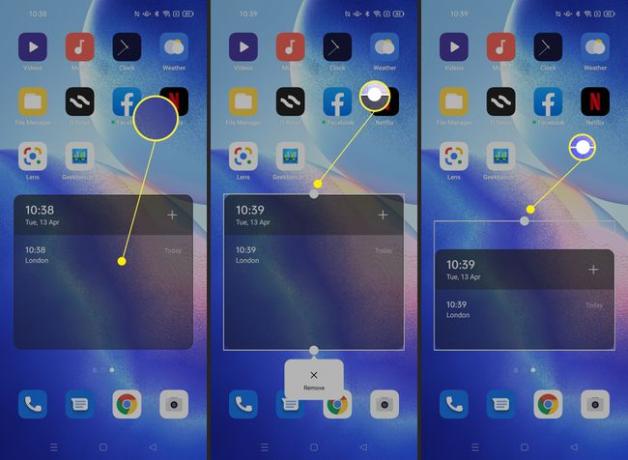
Para mover o widget, mantenha o dedo sobre o widget e arraste-o pela tela para realocá-lo.
Como remover um widget da tela inicial
Mudou de ideia e não quer mais o widget na tela? Veja como removê-lo.
Na tela inicial, segure o dedo contra o widget que deseja remover.
-
Tocar Retirar.

O widget foi removido da tela inicial.
Como faço para baixar novos widgets para Android?
Seu smartphone vem com vários widgets pré-instalados, mas é possível adicionar mais. Para fazer isso, você precisa baixar aplicativos da Google Play Store. Também vale a pena conferir o melhores widgets Android grátis se você preferir não gastar nenhum dinheiro em novos aplicativos.
Como faço para baixar widgets no meu Samsung?
Como os telefones Samsung com Android usam uma versão personalizada do Android, eles têm um método ligeiramente diferente de adicionar widgets. Então, se você tem um telefone Samsung, dê uma olhada como instalar um widget em um telefone Samsung.
Perguntas frequentes
-
Como faço para criar atalhos no Android?
Para adicionar um atalho para um aplicativo Android, mantenha o ícone do aplicativo pressionado e selecione Adicionar à casa. Para fazer um atalho de site, abra o site no Chrome, toque no elipsee selecione Adicionar à tela inicial. Para criar um atalho para um contato, vá para o menu Widget e selecione Contatos.
-
Quais widgets estão disponíveis para Android?
Widgets populares do Android incluem 1Weather, Event Flow Calendar, My Data Manager e SoundHound. Existem também widgets para monitorar a bateria do seu telefone, gerenciar seus compromissos, verificar várias contas de e-mail e muito mais.
-
Como faço para criar um widget do Twitter?
Para criar um widget do Twitter para um site, vamos para Twitter Publish e insira um URL ou identificador do Twitter. Em seguida, escolha um layout, selecione Copiar Códigoe cole em seu site ou blog.
